皆さん、こんにちは。最近、「LINEの通知が来なくて困っている」というお悩みをよく耳にします。特に、iPhoneをお使いの方で、LINEを開かないと通知が届かないという現象が発生しているようです。今回は、そんな問題を解決するための方法を、初心者の方にもわかりやすくお伝えします。
LINEの通知が来ない原因とは?
まず、なぜLINEの通知が来なくなるのか、その主な原因を見ていきましょう。
iPhoneの通知設定がオフになっている
iPhone自体の通知設定で、LINEの通知がオフになっていると、当然ながら通知は届きません。
LINEアプリの通知設定がオフになっている
LINEアプリ内の通知設定がオフになっている場合も、通知は届かなくなります。
低電力モードやおやすみモードがオンになっている
iPhoneの「低電力モード」や「おやすみモード」がオンになっていると、通知が制限されることがあります。
LINEアプリの不具合
アプリ自体の不具合や、キャッシュが溜まっていることが原因で、通知が正常に届かない場合もあります。
LINEの通知が来ないときの対処法
それでは、具体的な対処法を順番に見ていきましょう。
iPhoneの通知設定を確認する
まずは、iPhoneの設定を確認しましょう。
- iPhoneの「設定」アプリを開きます。
- 「通知」をタップします。
- アプリ一覧から「LINE」を選択します。
- 「通知を許可」がオンになっていることを確認します。
これで、iPhone側の通知設定は完了です。
LINEアプリの通知設定を確認する
次に、LINEアプリ内の設定を確認します。
- LINEアプリを開きます。
- ホーム画面右上の「設定」(歯車のアイコン)をタップします。
- 「通知」を選択します。
- 「通知」がオンになっていることを確認します。
これで、LINEアプリ内の通知設定も完了です。
低電力モードやおやすみモードをオフにする
iPhoneの「低電力モード」や「おやすみモード」がオンになっていると、通知が制限されることがあります。以下の手順で確認しましょう。
- iPhoneの「設定」アプリを開きます。
- 「バッテリー」をタップします。
- 「低電力モード」がオフになっていることを確認します。
- 「設定」アプリに戻り、「集中モード」をタップします。
- 「おやすみモード」がオフになっていることを確認します。
これで、通知が制限される設定が解除されます。
LINEアプリを再インストールする
上記の方法でも解決しない場合、LINEアプリの再インストールを検討しましょう。ただし、再インストール前にトーク履歴のバックアップを取ることが重要です。
- LINEアプリを開きます。
- ホーム画面右上の「設定」をタップします。
- 「トークのバックアップ」を選択します。
- 「今すぐバックアップ」をタップして、バックアップを完了させます。
- バックアップが完了したら、LINEアプリを削除します。
- App Storeから再度LINEアプリをダウンロードし、インストールします。
- インストール後、LINEにログインし、トーク履歴を復元します。
これで、LINEアプリの再インストールが完了し、通知の問題が解決される可能性があります。
よくある質問や疑問
Q1: LINEの通知音が鳴らないのはなぜですか?
iPhoneが消音モードになっていないか、音量が最小になっていないかを確認してください。また、LINEアプリ内の通知サウンド設定がオフになっていないかもチェックしましょう。
Q2: LINEを再インストールすると、トーク履歴は消えてしまいますか?
再インストール前にトーク履歴のバックアップを取っておけば、再インストール後に復元することができます。必ずバックアップを取ってから再インストールを行ってください。
Q3: iPhoneのソフトウェアを最新にアップデートしていないと、LINEの通知に影響がありますか?
はい、iOSが最新でない場合、アプリの動作に影響を与える可能性があります。定期的にiOSを最新バージョンにアップデートすることをおすすめします。
今すぐ解決したい!どうしたらいい?
いま、あなたを悩ませているITの問題を解決します!
「エラーメッセージ、フリーズ、接続不良…もうイライラしない!」
あなたはこんな経験はありませんか?
✅ ExcelやWordの使い方がわからない💦
✅ 仕事の締め切り直前にパソコンがフリーズ💦
✅ 家族との大切な写真が突然見られなくなった💦
✅ オンライン会議に参加できずに焦った💦
✅ スマホの重くて重要な連絡ができなかった💦
平均的な人は、こうしたパソコンやスマホ関連の問題で年間73時間(約9日分の働く時間!)を無駄にしています。あなたの大切な時間が今この悩んでいる瞬間も失われています。
LINEでメッセージを送れば即時解決!
すでに多くの方が私の公式LINEからお悩みを解決しています。
最新のAIを使った自動応答機能を活用していますので、24時間いつでも即返信いたします。
誰でも無料で使えますので、安心して使えます。
問題は先のばしにするほど深刻化します。
小さなエラーがデータ消失や重大なシステム障害につながることも。解決できずに大切な機会を逃すリスクは、あなたが思う以上に高いのです。
あなたが今困っていて、すぐにでも解決したいのであれば下のボタンをクリックして、LINEからあなたのお困りごとを送って下さい。
ぜひ、あなたの悩みを私に解決させてください。
まとめ
今回は、iPhoneでLINEの通知が来ない場合の原因と対処法についてお話ししました。通知設定の確認や、低電力モード・おやすみモードの解除、そして最終手段としてのLINEアプリの再インストールなど、順番に試してみてください。もし、これらの方法でも解決しない場合は、他にも疑問やお悩み事があればお気軽にLINEからお声掛けください。

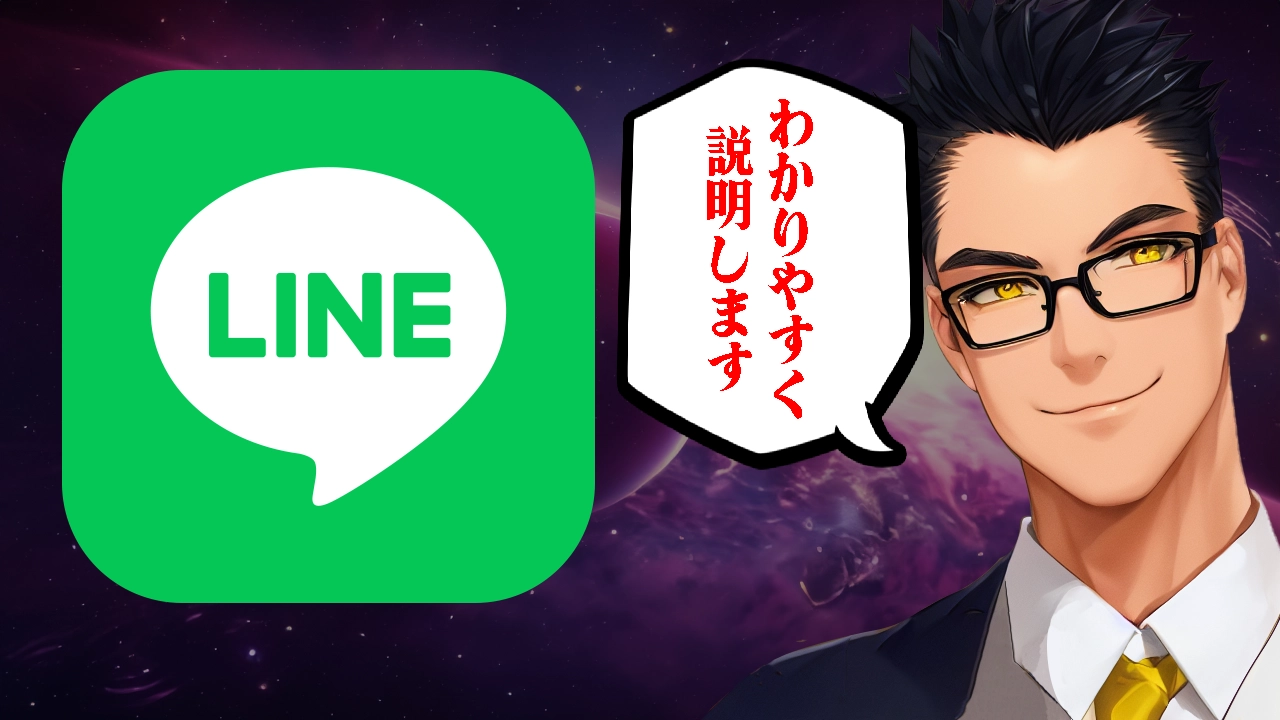




コメント